Microsoft Excel:VLOOKUPはあなたの人生を変える
これは、VLOOKUPと呼ばれるExcel関数に関する記事です。しかし、私と一緒にいてください。ワクワクすることをお約束します。

大量のデータを大量に処理するオフィスで働いている場合、成功の最大の秘ExcelはExcelに熟達し、誰にも話さないことです。
それは私がすることです。
誰かが私の机に来て言います: 「申し訳ありませんが、2,000行の不適切な形式のデータを調べて、どのデータが要求されたが出荷されていないかを教えてください。すぐに通知されますが、金曜日までに完了していただけますか?」
私はそれが大きな痛みのように振る舞い、その後、月曜日の午後までに5分でそれを行うExcelの数式を作成し、金曜日までテトリスをプレイします。
さて、私はそれを本当にしません。 しかし、真剣に、Excelを使用してデータを使用して詳細なタスクを実行することは、私の仕事にとって絶対に不可欠です。手動で物事を行うと、8年かかり、目がかすんでしまい、間違いを犯します。 Excelを使用すると、処理をより高速かつ正確に行うことができます。
そのメモで、Excelを1つだけ取ることができたらプロムの機能は、VLOOKUPになります。 VLOOKUPについて聞いたのは、数年にわたるExcelの経験を積むまででした。もっと早く使えるようになったらいいなと思っています。
VLOOKUPが行うことは非常に簡単です。しかし、創造的に使用されるか、他の関数や数式と組み合わせて使用されるVLOOKUPは、絶対的な強みです。説明させてください。
既存の大量のデータスプレッドシートがある場合、VLOOKUPは部品番号などの既知の値を取得し、価格などの未知の値を見つけます。
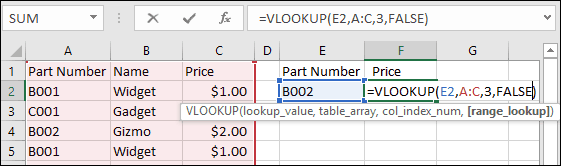
VLOOKUPには4つの引数があります。
VLOOKUP(lookup_value、table_array、col_index_num、[range_lookup])
- 参照値:これは、VLOOKUPに一致させる値です
- テーブル・アレイ:これは、VLOOKUPがデータをチェックする場所です
- col_index_num:これは、フェッチするデータがある列です。
- range_lookup:近似一致を許可するには、trueに設定します。 たとえば、90を探していて90がない場合、存在する次に近い番号83の結果が表示されます。通常はfalseのままにして、完全に一致するようにします。
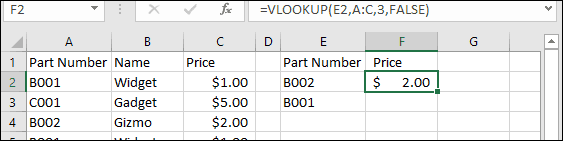
そのため、部品番号を検索するには、次のようになります。
私:「おい、VLOOKUP!」
VLOOKUP:「はい、ジャック?」
私:「部品番号の価格が必要です。」
VLOOKUP:「わかりました、部品番号は何ですか?」[参照値]
私:「B002」。
VLOOKUP:「わかりました、データはどこにありますか?」 [テーブル・アレイ]
私:「A列からC列」
VLOOKUP:「わかりました。左から数えて、どの列に価格が入っていますか?」 [col_index_num]
私:「3rd カラム。"
VLOOKUP:「そして、部品番号と完全に一致したいですか、それとも大丈夫ですか?」 [range_lookup]
私:「完全一致」。
VLOOKUP:「わかりました、2ドルです。」
私:「いい。この順番で、100個の部品番号のリストに対してもう一度行うことができますか?」
VLOOKUP:「はい、1秒間お待ちください...」
私: "あなたは最高です。いつかハンバーガーを手に入れたいですか?」
VLOOKUP: "是非。"

それで、VLOOKUPを始めるのに十分です。慣れてきたら、いつでも使い始められます。
この便利な印刷を強くお勧めしますマイクロソフトがVLOOKUPファンのためにまとめたリファレンスシート。この投稿の上部にある画像は、復習用のPDFからのものです。 PDFをダウンロードするには、ここをクリックしてください。すべての引数の説明といくつかの例があります。
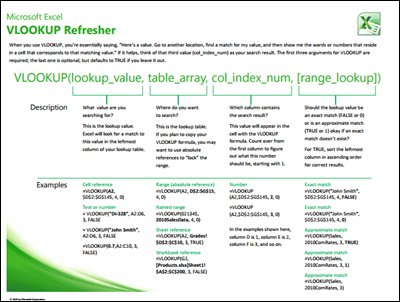
しばらくの間VLOOKUPを使用した後、コメントで気に入った点を教えてください。 VLOOKUPを使用して思いついた式を見てみたいです。










コメントを残す